パソコンでコミックを読む:CDisplay と ComicRack の使い方
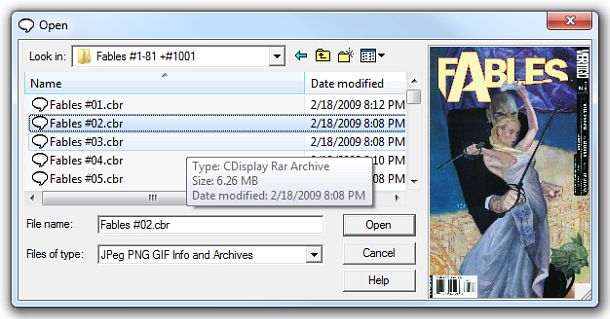
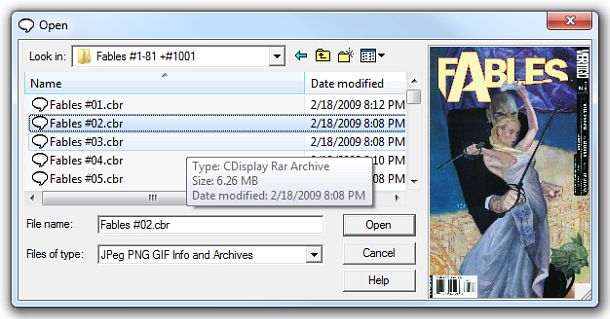
はじめに
パソコンでコミック(電子コミック)を読む利点は、画面サイズの自由度、フォルダによる整理、複数フォーマットの閲覧ができる点です。ここでは Windows 環境でよく使われるフリーソフトウェア、CDisplay と ComicRack の基本的な使い方と違い、導入時のチェックリスト、代替案までをまとめます。
重要: 著作権で保護されたコンテンツは、正規の入手ルートとライセンスに従って利用してください。
CDisplay の特徴と基本操作
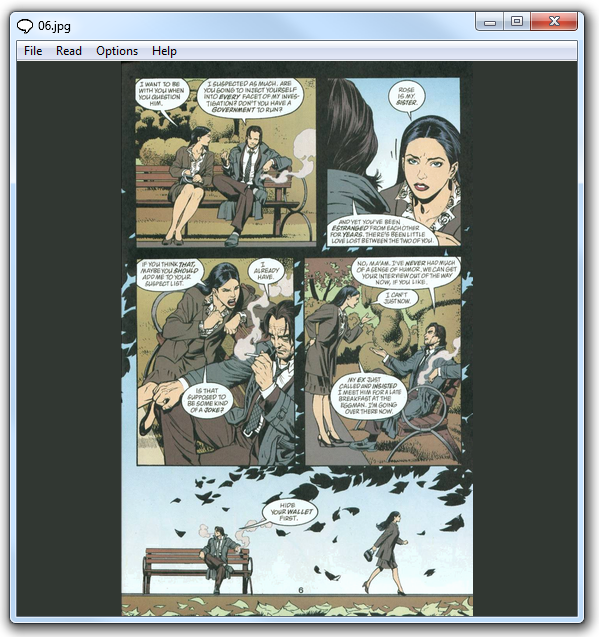
CDisplay は軽量で起動が速く、閲覧に特化したシンプルなコミックリーダーです。主な特徴は以下の通りです。
- 単純明快なインターフェイスで即読める。
- 黒背景やページ表示の調整で目に優しい表示が可能。
- キーボードショートカットが豊富でページ移動が速い。
基本操作:
- メニューから File → Load file でファイルを開く。
- 表示設定を変更するには Options → Configure、またはキーボードで “C” を押す。
- 背景色やズーム、ページ表示モードを調整して快適な表示にする。
注意: 公式配布元や信頼できるミラーからダウンロードしてください。古いソフトのため配布サイトが移動している場合があります。
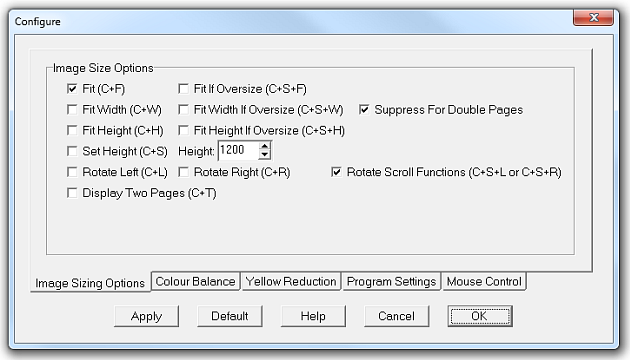
ComicRack の特徴と基本操作
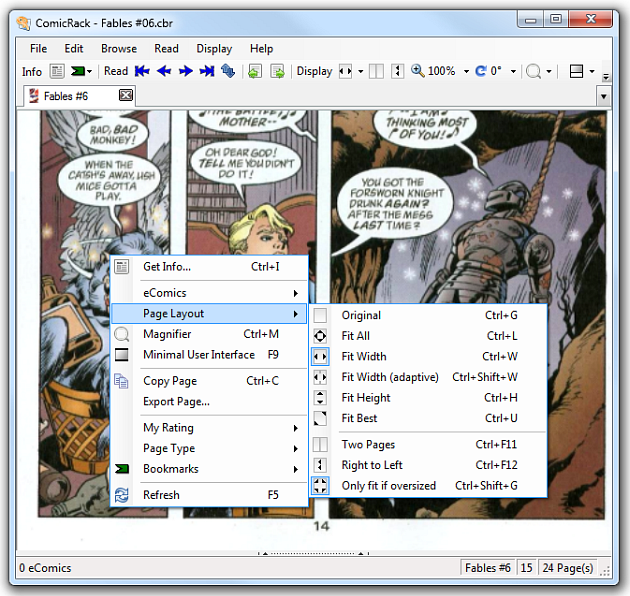
ComicRack は表示機能に加え、ライブラリ管理や読み一覧、PDF 表示など多機能を備えたアプリです。主な特徴:
- ページ右クリックでオンスクリーンの設定メニューを簡単に呼び出せる。
- ページナビゲーション用のポップアップメニューで直接ジャンプ可能。
- ページ順変更やメタデータ編集、読みリスト作成などライブラリ管理が豊富。
- プログラム可能なホットキーをサポート。
基本操作:
- ファイルを開いたら右クリックで表示オプションを呼び出す。
- ページ順を変更するには Preferences の該当設定から編集。
- 読みリストやタグでコレクションを整理する。
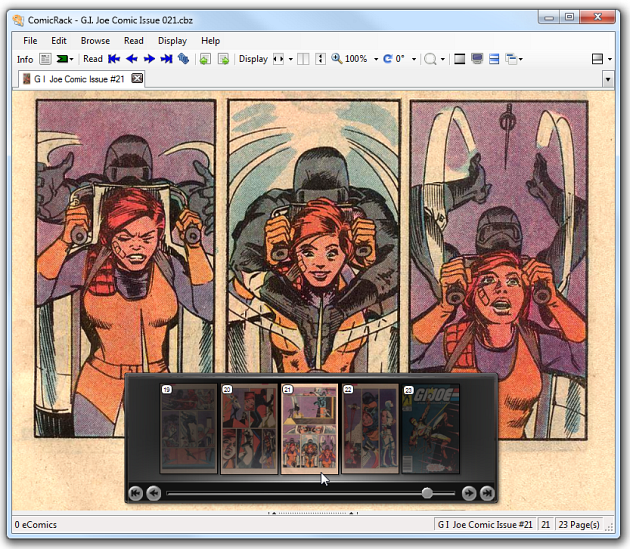
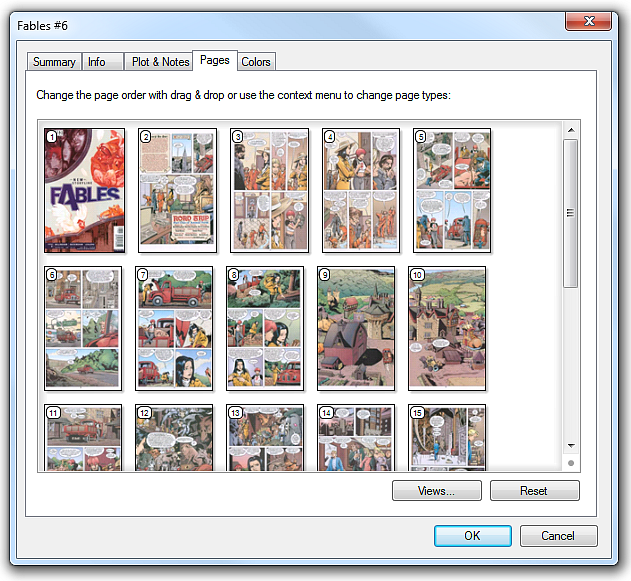
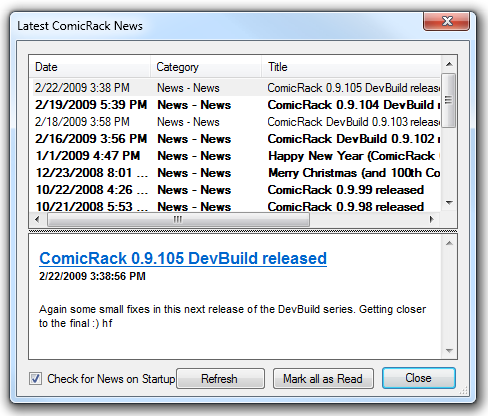
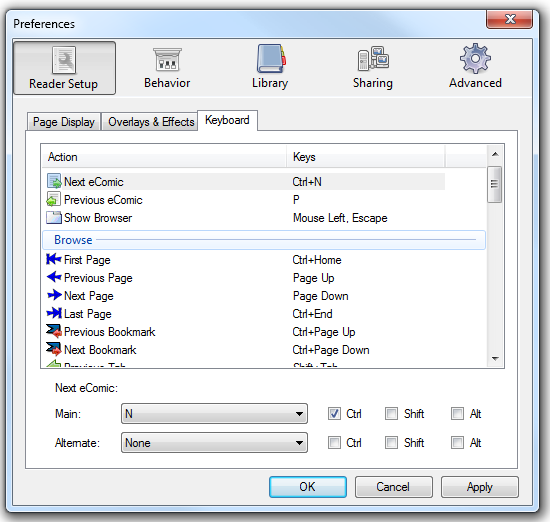
機能比較(簡易表)
| 機能 | CDisplay | ComicRack |
|---|---|---|
| 軽さ・起動速度 | ◎ | ○ |
| 表示カスタマイズ | ○ | ◎ |
| ライブラリ管理 | △ | ◎ |
| ホットキー | ◎ | ◎ |
| PDF 対応 | △ | ◎ |
| 学習コスト | 低い | 中〜高 |
いつこれらが向かないか(失敗例・注意点)
- 大量のメタデータ管理やクラウド同期を重視する場合は機能不足を感じる。
- モダンな UI や公式サポートを重視する場合、古いプロジェクトは更新停止の恐れがある。
- 大きな解像度や 4K 環境で最適化が必要な場合、最新のビューアに劣ることがある。
代替案: Calibre(主に電子書籍管理)、MComix(Linux 向けのフォーク)、商用のビューアアプリなど。
導入・運用ミニ方法論(3ステップ)
- 目的を定義する: 単に読むだけか、ライブラリ管理や変換も必要か。
- 試用して比較する: 代表的な5〜10冊で表示や操作を試す。
- ワークフロー化する: 保存フォルダ構造、命名規則、バックアップを決める。
インストールと初期設定のチェックリスト
- 公式サイトまたは信頼できる配布元からダウンロードする。
- ウイルススキャンを実行する(インストーラーの場合)。
- 表示用のデフォルト背景・ズームを設定する。
- ホットキーを確認して競合を避ける。
- 読むコンテンツのフォルダ構造とバックアップを用意する。
役割別ポイントチェック
- 読者: 目に優しいテーマ、ページ送りの快適さ、ズーム精度を重視する。
- コレクション管理者: メタデータ編集、タグ、読みリスト、エクスポート機能を重視する。
- パワーユーザー: ホットキーやカスタムビュー、ショートカット管理を重視する。
トラブルシューティングのヒント
- 画像が表示されない: 圧縮ファイル(CBR/CBZ)の整合性を確認する。
- ページ順がおかしい: ページ順設定やメタデータを確認し、必要なら順序を再指定する。
- ソフトが古くて動作問題が出る: 互換モードや別のビューアを検討する。
まとめ
CDisplay は「すぐに読みたい」用途に最適で、ComicRack は「管理・整理・閲覧機能を両立したい」用途に向きます。どちらを選ぶかは、あなたの優先事項(軽さ・速さか、機能の豊富さか)によります。まずは目的を定め、少ないサンプルで比較してから本格運用のルールを作ることをお勧めします。
重要: 著作権に注意し、正規の配布元からコンテンツを入手してください。
要点まとめ:
- CDisplay: シンプルで軽い、閲覧に特化。
- ComicRack: ライブラリ管理や多機能、カスタマイズ性が高い。
- 目的に合わせて試用し、フォルダ構造やバックアップを決める。
著者
編集



